windows_server2008域环境搭建
windows-server-2008建立域服务器
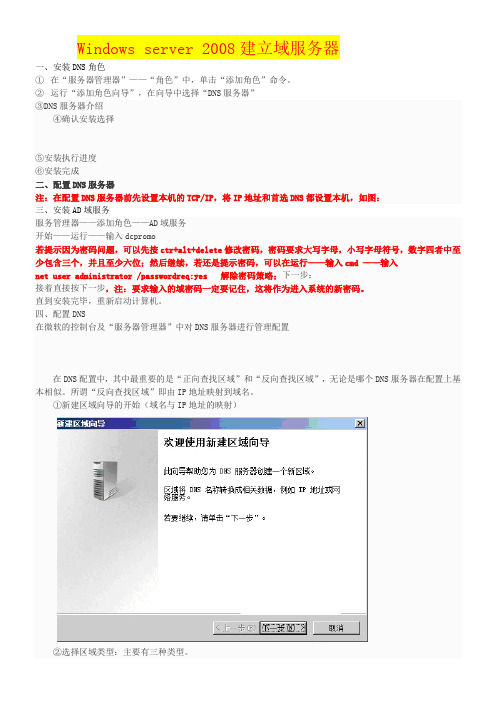
Windows server 2008建立域服务器一、安装DNS角色①在“服务器管理器”——“角色”中,单击“添加角色”命令。
②运行“添加角色向导”,在向导中选择“DNS服务器”③DNS服务器介绍④确认安装选择⑤安装执行进度⑥安装完成二、配置DNS服务器注:在配置DNS服务器前先设置本机的TCP/IP,将IP地址和首选DNS都设置本机,如图:三、安装AD域服务服务管理器——添加角色——AD域服务开始——运行——输入dcpromo若提示因为密码问题,可以先按ctr+alt+delete修改密码,密码要求大写字母,小写字母符号,数字四者中至少包含三个,并且至少六位;然后继续,若还是提示密码,可以在运行——输入cmd ——输入net user administrator /passwordreq:yes 解除密码策略;下一步:接着直接按下一步,注:要求输入的域密码一定要记住,这将作为进入系统的新密码。
直到安装完毕,重新启动计算机。
四、配置DNS在微软的控制台及“服务器管理器”中对DNS服务器进行管理配置在DNS配置中,其中最重要的是“正向查找区域”和“反向查找区域”,无论是哪个DNS服务器在配置上基本相似。
所谓“反向查找区域”即由IP地址映射到域名。
①新建区域向导的开始(域名与IP地址的映射)②选择区域类型:主要有三种类型。
③输入区域名字:区域名字一定要与域名相同。
④区域文件⑤动态更新的选择:需动态更新注:先建立正向区域,在建好的区域上右键;新建主机⑥验证DNS服务器是否已经工作:启动nslookup 五、配置客户端,加入到与服务器中客户端的Tcp/Ip设置:首选DNS指向域控制器客户端无法加入到域中解决方法:Net stop dnsNet stop netlogonIpconfig/flushdnsNet start dnsNet start netlogon最后重启计算机如哪里有误请告知,。
Win2008Server域控环境搭建FTP的步骤

Win2008Server域控环境搭建FTP的步骤1.在“服务器管理器”窗口选择“角色”-“添加角色”。
2.在“开始之前”窗口选择“下一步”。
3.在“选择服务器角色”窗口中选择安装“web服务器”角色,安装“FTP服务器”。
4.在桌面选择“开始”——“管理工具”单击“Internet 信息服务(IIS)6.0管理器”。
添加FTP站点
5.输入FTP站点名称和FTP路径
6.点击“下一步”设FTP地址,SSL选择“无”
7. 点击“下一步”,身份验证选择“基本”,授权选择“指定用户”(下图中ftp是用户名称),权限“读取”和“写入”。
点击“完成”
8.点击新建的FTP站点,
9.右键“FTP IPv4地址和域限制”,选择“编辑权限”
10.为FTP用户(ftp)赋权限,如下图
11. 右键“FTP IPv4地址和域限制”,选择“基本设置”
12.点击“连接为”。
弹出页面选择“特定用户”,点击“设置”如下图,输入FTP用户账号和密码。
13. 设置完毕后,可以点击“测试设置”,如出现如下图的反馈,表明设置成功。
至此,win2008 64位FTP设置也就完成了。
14.客户端访问
域控环境下必须客户端访问的用户格式为:域名\用户
如下图:
若不带域名仅适用用户登录则无法登录服务器报530错误如图:。
Windows Server 2008_创建网络中的第一台域控制器
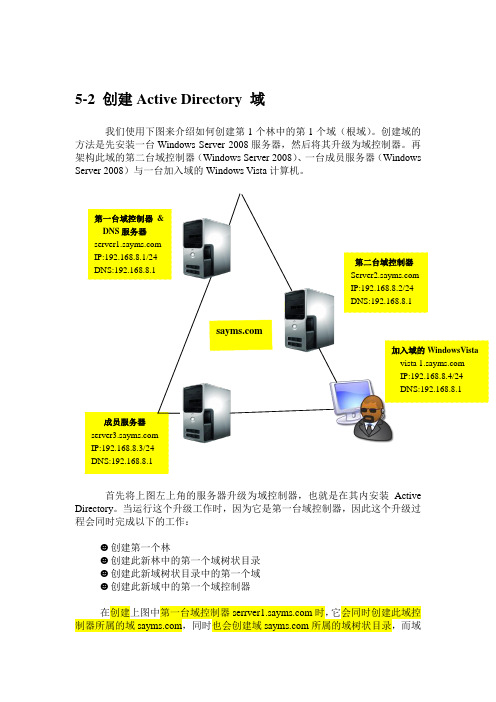
5-2 创建Active Directory 域我们使用下图来介绍如何创建第1个林中的第1个域(根域)。
创建域的方法是先安装一台Windows Server 2008服务器,然后将其升级为域控制器。
再架构此域的第二台域控制器(Windows Server 2008)、一台成员服务器(Windows Server 2008)与一台加入域的Windows Vista 计算机。
首先将上图左上角的服务器升级为域控制器,也就是在其内安装Active Directory 。
当运行这个升级工作时,因为它是第一台域控制器,因此这个升级过程会同时完成以下的工作:☻ 创建第一个林☻ 创建此新林中的第一个域树状目录☻ 创建此新域树状目录中的第一个域☻ 创建此新域中的第一个域控制器在创建上图中第一台域控制器 时,它会同时创建此域控制器所属的域 ,同时也会创建域 所属的域树状目录,而域第一台域控制器 &DNS 服务器 IP:192.168.8.1/24 DNS:192.168.8.1 第二台域控制器IP:192.168.8.2/24DNS:192.168.8.1成员服务器 IP:192.168.8.3/24 DNS:192.168.8.1 加入域的WindowsVista vista IP:192.168.8.4/24DNS:192.168.8.1也是此域树状目录的根域。
由于这是第一个域树状目录,因此它同时也会创建一个新林,林名就是第一个域树状目录的根域的域名,也就是。
域就是整个林的林根域。
5-2-1 创建域的必要条件在将Windows Server 2008服务器升级为域控制器前,请注意以下事项:☻DNS域名请提前为Active Directory域想好一个符号DNS格式的域名,例。
☻DNS服务器由于域控制器需要将自己登记到DNS服务器内,以便让其他计算机通过DNS 服务器来找到这台域控制器,因此必须要有一台可支持Active Directory的DNS服务器,也就是它必须支持SRV RR,且最好能支持动态更新。
xcb-windows2008域网络的搭建
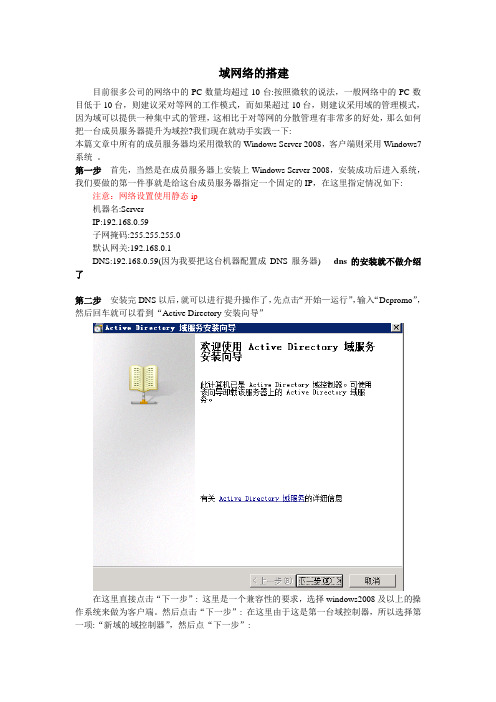
域网络的搭建目前很多公司的网络中的PC数量均超过10台:按照微软的说法,一般网络中的PC数目低于10台,则建议采对等网的工作模式,而如果超过10台,则建议采用域的管理模式,因为域可以提供一种集中式的管理,这相比于对等网的分散管理有非常多的好处,那么如何把一台成员服务器提升为域控?我们现在就动手实践一下:本篇文章中所有的成员服务器均采用微软的Windows Server 2008,客户端则采用Windows7系统。
第一步首先,当然是在成员服务器上安装上Windows Server 2008,安装成功后进入系统,我们要做的第一件事就是给这台成员服务器指定一个固定的IP,在这里指定情况如下: 注意:网络设置使用静态ip机器名:ServerIP:192.168.0.59子网掩码:255.255.255.0默认网关:192.168.0.1DNS:192.168.0.59(因为我要把这台机器配置成DNS服务器) dns的安装就不做介绍了第二步安装完DNS以后,就可以进行提升操作了,先点击“开始—运行”,输入“Dcpromo”,然后回车就可以看到“Active Directory安装向导”在这里直接点击“下一步”: 这里是一个兼容性的要求,选择windows2008及以上的操作系统来做为客户端。
然后点击“下一步”: 在这里由于这是第一台域控制器,所以选择第一项:“新域的域控制器”,然后点“下一步”:既然是第一台域控,那么当然也是选择“在新林中的域”: 在这里我们要指定一个域名,我在这里指定的是,这里是指定NetBIOS名,注意千万别和下面的客户端冲突,也就是说整个网络里不能再有一台PC的计算机名叫“FM”,虽然这里可以修改,但个人建议还是采用默认的好,省得以后麻烦。
在这里要指定AD数据库和日志的存放位置,如果不是C盘的空间有问题的话,建议采用默认。
这里是指定SYSVOL文件夹的位置,还是那句话,没有特殊情况,不建议修改:第一次部署时总会出现上面那个DNS注册诊断出错的画面,主要是因为虽然安装了DNS,但由于并没有配置它,网络上还没有可用的DNS服务器,所以才会出现响应超时的现像,所以在这里要选择:“在这台计算机上安装并配置DNS,并将这台DNS服务器设为这台计算机的首选DNS服务器”。
winserver2008虚拟机服务架设
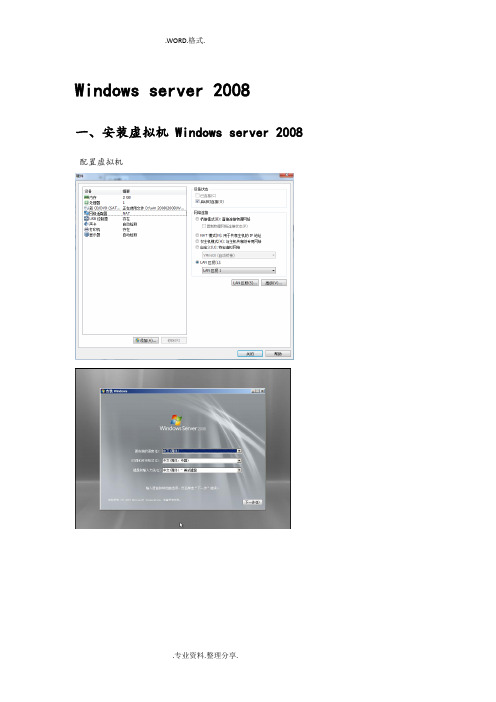
Windows server 2008一、安装虚拟机 Windows server 2008 配置虚拟机新建:划分 c: 25g d:15g 然后两个盘都进行格式化 NFST格式开始安装安装完成二、配置TCP/IP信息(设置静态IP)打开网络连接的本地连接的属性选择IPv4的属性,进行设置IP·设置完成(为了便于后的服务架设的测试,再开一台虚拟机xp系统,更改配置信息)(将两台虚拟连接在一起,同一个网里)三、DHCP服务器的安装架设打开服务器管理器点击添加角色一直下一步安装安装完成打开DHCP 服务管理点击IPv4 右击新建作用域设置起初,结束IP一直下一步,直到ok查看地址池右击作用域选项-配置选项,选择路由器(加DNS IP为10.10.10.3同一)应用,确定切换另一个虚拟机xp,运行cmd,输入ipconfig/renew,IP 获取成功 , DHCP服务器架设成功。
IP清除命令(ipconfig/release) IP获取命令(ipconfig/renew)四、DNS, web服务器架设安装DNS,IIS打开DNS管理器,在正向区域右击“新建区域”,一直下一步直到输入区域名称一直下一步,直到完成,双击所生成的文件右键新建主机名,输入主机www IP:10.10.10.3,完成本虚拟机测试访问IP 和域名,成功另一台虚拟机测试成功打开IIS 管理器,点击服务器,再双击默认文档,添加网站,添加之前已经备好的网页,配置好添加默认文档重启服务两台虚拟机机都进行访问,成功五、架设FTP服务器安装FTP服务,进服务器管理器中添加角色web服务器(IIS),如果已安装,就选择角色里的web服务器,找到添加角色服务,点击。
找到FTP发布服务,点击进行安装,完成然后管理工具,打开Internet信息服务(IIS)6.0管理器,右键FTP站点,新建FTP站点依次下一步完成用虚拟机xp,访问ftp当出现此情况关闭服务端的防火墙,控制面板防火墙选择关闭 ok用虚拟进行xp测试,成功。
windows2008服务器搭建

默认
Administrator Administrators组
24
案例:配置DNS服务器 推荐步骤
添加DNS角色 创建区域 添加资源记录 配置DNS客户机
25
IIS概述 IIS(Internet信息服务)
微软公司的Web服务器产品 IIS中包含了Web服务、FTP服务,分别用于网页浏览、 文件传输
20分钟完成
38
实验案例2:配置打印服务器
需求描述
公司网络采用工作组模式,网络中有一台系统为 Windows 2008的打印服务器PRTSVR,服务器上连 接着一台打印设备。现希望该服务器为全体员工提供 打印服务,且经理较普通员工有优先打印的权限
39
实验案例2:配置打印服务器
实现思路
安装本地和网络打印机 配置打印机优先级实现优先打印 注意打印权限设置
基本概念
配置打印服务器
安装打印机
配置打印机属性
配置web、dns服务器
34
BENET3.0第一学期课程
windows2008服务器搭建
—— 上机部分
实验案例1:配置文件服务器
案例需求
Benet公司的文件服务器上有三个共享文件夹: software用于向全体员工提供常用软件;product用 于存放研发部的相关资料;finance用于存放财务部的 完全控 everyone 制 相关资料
IIS提供了一个图形化界面的管理工具(Internet 服务管理器),用于配置和管理Internet服务 IIS7.0新功能
增强了安全性 自定义服务器以减少攻击面 简化了诊断和故障排除功能,以帮助解决问题
26
案例:配置WEB站点 如何将一台Windows Server 2008计算机配置为一 台Web服务器?
01实验一 搭建Windows Server 2008域结构网络
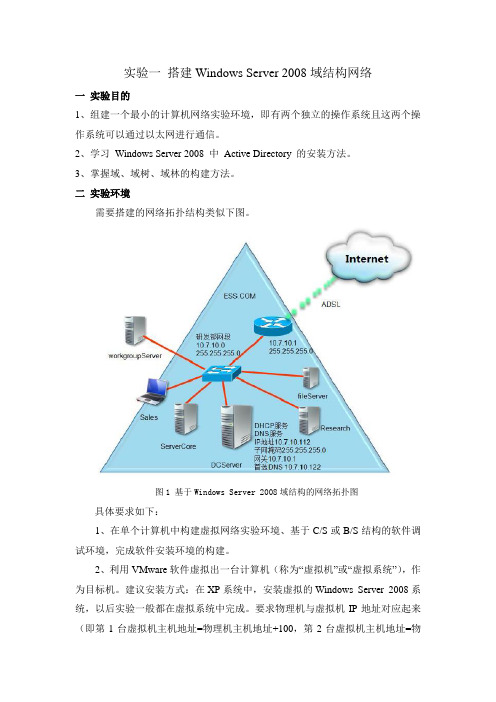
实验一搭建Windows Server 2008域结构网络一实验目的1、组建一个最小的计算机网络实验环境,即有两个独立的操作系统且这两个操作系统可以通过以太网进行通信。
2、学习Windows Server 2008 中Active Directory 的安装方法。
3、掌握域、域树、域林的构建方法。
二实验环境需要搭建的网络拓扑结构类似下图。
图1 基于Windows Server 2008域结构的网络拓扑图具体要求如下:1、在单个计算机中构建虚拟网络实验环境、基于C/S或B/S结构的软件调试环境,完成软件安装环境的构建。
2、利用VMware软件虚拟出一台计算机(称为“虚拟机”或“虚拟系统”),作为目标机。
建议安装方式:在XP系统中,安装虚拟的Windows Server 2008系统,以后实验一般都在虚拟系统中完成。
要求物理机与虚拟机IP地址对应起来(即第1台虚拟机主机地址=物理机主机地址+100,第2台虚拟机主机地址=物理机主机地址+200),方便管理。
3、操作系统:Windows Server 2008;2~3 台计算机组成一个合作小组,可以通过网上邻居互相访问。
在以下的实例中以两台计算机为例构建不同的域结构。
三实验内容1、Windows Server 2008安装与配置体会虚拟系统的优点。
通过实验掌握在VMware中安装虚拟系统的操作方法,通过操作学会设置、管理、迁移虚拟系统。
(1)安装虚拟机系统:使用的软件版本号为VMware Workstation-v7,运行安装程序,一般只需按照默认选项设置即可。
(2)安装虚拟计算机系统安装完虚拟机系统以后,就象组装了一台计算机,该计算机必须安装操作系统才能使用。
首次安装选择窗口“Home”◊“New Virtual Machine”,安装过程中根据向导提示进行。
完成后即可在VMware主界面中出现Windows Server 2008的引导选项卡。
(3)安装操作系统选中并启动(“Start this Virtual Machine”)Windows 2008系统,此时虚拟机窗口中显示的进程与实际计算机安装时的进程完全一致,放入操作系统安装光盘,按提示完成安装。
Windows Server 2008 域环境配置
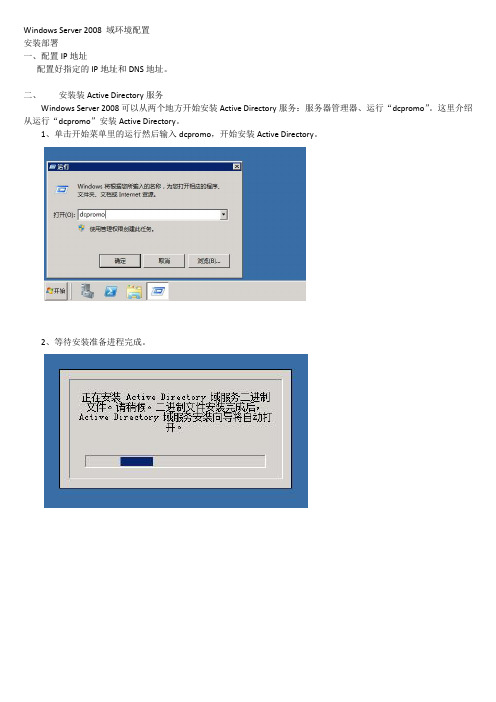
Windows Server 2008 域环境配置安装部署一、配置IP地址配置好指定的IP地址和DNS地址。
二、安装装Active Directory服务Windows Server 2008可以从两个地方开始安装Active Directory服务:服务器管理器、运行“dcpromo”。
这里介绍从运行“dcpromo”安装Active Directory。
1、单击开始菜单里的运行然后输入dcpromo,开始安装Active Directory。
2、等待安装准备进程完成。
3、安装向导出现后,选择“使用高级模式安装”。
4、选择“在新林中新建域”5、输入Domain的名称(此项一经设备更改起来将很麻烦)6、确认BetBIOS名在网络中没有重名。
7、选择林功能的级别,这里可选择纯模试,也可选择更高。
我们这里选择Windows Server 2008级别。
8、检查配置,如果此伺服器上未安装DNS服务,那么下一步之后就需要勾选“DNS服务器”,对于“无法创建该DNS服务器的委派”此警告提示选择是继续安装。
但是建议DNS服务器和Active Directory服务一起安装。
9、数据文件、日志文件位置存放。
可更改存放路径到D盘或是别的分区。
10、设置Active Directory的还原密码,此处不同于Winodws Server 2003一定要设置还原密码。
11、设置完后可将配置导出另存,点击下一步开始安装。
12、安装完成后需要重启机算机。
13、安装完成后进行简单的设置。
添加组织、部门、用户。
打开服务器管理器—角色—Active Directory 域服务—Actice Directory 用户和计算机—选择新安装的Domain名称单击右键—新建—组织单位—“新建一个组织”。
14、在新建立的组织上单击右键—新建—组织单位—“新建一个部门”15、在新建立的组织上单击右键—新建—用户—“新建一个用户”16、设置密码,其实我更建议将密码设置“用户下次登录时须更改密码”。
- 1、下载文档前请自行甄别文档内容的完整性,平台不提供额外的编辑、内容补充、找答案等附加服务。
- 2、"仅部分预览"的文档,不可在线预览部分如存在完整性等问题,可反馈申请退款(可完整预览的文档不适用该条件!)。
- 3、如文档侵犯您的权益,请联系客服反馈,我们会尽快为您处理(人工客服工作时间:9:00-18:30)。
windows_server_2008_域环境搭建目录第一章虚拟场景 (2)1、公司简介 (2)2、公司现有IT状况 (2)第二章实验设计 (2)1、域规划 (2)2、计算机规划 (3)第三章具体实施 (3)1、建立根域 (3)1.1准备 (3)1.2 安装 (3)2、建立子域 (12)3、额外域控制器建立 (17)4、站点的建立与连接 (24)4.1 创建站点 (24)4.2 定义站点子网 (25)4.3 定位服务器 (26)4.4 配置站点连接器 (27)5角色迁移 (28)第四章实验中的问题 (32)第一章虚拟场景1、公司简介某公司通过合理的运营和管理,发展迅速,员工人数已有200人左右,现在该公司总部设在长春,两个子公司分部在大连和沈阳,为了满足公司未来的发展和企业运营的需求,公司决定重新部署企业网络。
公司决定部署一个由200台计算机组成的局域网。
用于完成企业数据通信和资源共享。
公司内部有:人力资源部、行政部、财务部、工程部、销售部、总经理办公室2、公司现有IT状况公司已有一个局域网,运行200台计算机,服务器操作系统是windows server 2008,客户机的操作系统是windows xp,工作在工作组模式下,员工一人一机办公。
公司从ISP申请2M专线用于与各个子公司相连,实现各公司间资源交换与共享。
由于计算机比较多,管理上缺乏层次,公司希望能够利用windows域环境管理所有网络资源,提高办公效率,加强内部网络安全,规范计算机使用.第二章实验设计1、域规划一改以往的工作组模式,组建域,使管理更方便,工作的环境更安全,用户可以在任意一台域内的计算机登录,共享网络资源。
在总公司长春建立根域内部子网172.16.18.0/24大连分部建立子域内部子网10.10.10.0/24沈阳分部建立子域内部子网192.168.80.0/242M2、计算机规划地区DC计算机名IP 子网掩码DNS长春Mywingc 172.16.18.51 255.255.255.0 172.16.18.51 Mywinsu 172.16.18.216 255.255.255.0 172.16.18.51大连Hanwin01 10.10.10.1 255.255.255.0 172.16.18.51 Hanwin02 10.10..10.216 255.255.255.0 172.16.18.51沈阳Tbwin01 192.168.80.173 255.255.255.0 172.16.18.51 Shiwin02 192.168.80.215 255.255.255.0 172.16.18.51第三章具体实施1、建立根域1.1准备对于安装WINDOWS 2008 SERVER 的服务器,对硬件有如下要求:处理器最低1.0GHz x86或1.4GHz x64推荐2.0GHz或更高;安腾版则需要Itanium 2内存最低512MB 推荐2GB或更多内存最大支持32位标准版4GB、企业版和数据中心版64GB 64位标准版32GB,其他版本2TB硬盘最少10GB,推荐40GB或更多内存大于16GB的系统需要更多空间用于页面、休眠和转存储文件备注光驱要求DVD-ROM;显示器要求至少SVGA 800×600分辨率,或更高;在安装根域服务器前,首先要确定你的计算机IP地址(IPV4)为静态,DNS指向本机的IP地址(DNS安装会在下面操作中说明) IPV6 禁用1.2 安装在安装windows 2008 之后(安装过程不详细介绍),选择“开始”-“管理工具”—“服务器管理器”选项,然后选择添加角色在服务器角色中选择AD域服务(DNS不可与AD一起勾选)然后单击下一步,进入一个对AD的简介界面,单击下一步进入安装界面点击安装。
装完成后会出现如下界面提示用户进行AD域服务安装向导的进行,点击该连接进入域服务安装向导单击“下一步”会弹出微软的一个提示信息,这里,我们选“下一步”进行下一步的安装在这里我们选择“在新林中新建域”来创建第一台域控制器,然后进行“下一步在这里输入根域的域名“”然后下一步些时系统会自动生成一个NetBIOS名,单击“下一步”选择“windows server 2008”进行下一步安装在弹出的窗口中,系统会自动把DNS勾选,因为是域中的第一台域控制器,所以默认为全局录服务器。
单击“下一步”这里我们选择“是”进行下一步安装选择数据库文件存放的位置,单击“下一步”这里要求软入还原模式密码,与2003不同,在2003中此步骤可跳过,不输入任务密码,但是在2008中这样是不可以的。
这时系统会生成一个配置信息,我们可以选择导出,以用于在CORE模式的2008中部署DC。
单机下一步,进行安装,安装完成后,会提示计算机进行重新启动。
2、建立子域关于子域,这里我们用子域的建立为例进行说明建立子域的过程中需要通过DNS服务器找到目标域,所以第一步先把DNS设置改成域内DNS的IP地址接下来在命令行下输入DCPROMO.EXE,进入下图所示向导:按下一步后如下图所示,选择现有林内添加域:输入父域的域名和有加入该域权限的登录凭据:输入父域完整域名和子域DNS目录名称:选择所要加入的站点:选择其他DC选项:确定数据库、日志文件和SYSVOL的位置:设置还原ADMINISTRATOR密码:确认DC信息:3、额外域控制器建立在提升为额外域控的时候,先要把计算机加入到域中,以加入为例。
加入到域后,添加域服务,并运行域服务安装向导。
这个向导并不陌生,当我们新建域是选择的是“在新林中新建域”,这次要做的是在 中填加个额外域控制器,所以选择的是“向现有林中添加域控制器”,然后点击“下一步”把域名输入,点击“设置”输入有仅限加入的用户名和密码,点击“下一步”在“为该额外域控制器选择域”中选择“”,点击“下一步”为新域控制器选择一个站点关于其他域控制器选项,我只安装了“DNS服务器”,把“全局编录”去掉,点击“下一步”选择是否更新DNS委派,选择“是,自动尝试在此安装过程中更新DNS服务器”,点击“下一步”点击后,要求输入DNS区域服务器的管理凭据,输入正确后点击“确定”,然后“下一步”选择“通过网络从现有域控制器复制数据”点击“下一步”在选择源域控制器时,选择“让向导选择一个合适的域控制器”,这个源控制器的作用就是新建立的域控制器从源域控制器复制某些数据,并且将某些数据写入源控制器。
源控制器也就是他的复制伙伴。
点击“下一步”这里选择的是数据库、日志文件和SYSVOL的存储位置,选择完成后点击“下一步”输入目录服务还原模式的administrator密码,点击“下一步”这里显示的是整个安装过程的摘要信息,点击“下一步”等待安装,安装完成后重新启动计算机。
4、站点的建立与连接4.1 创建站点在开始中依次选择“管理工具”—“AD站点和服务”在“site”处右键,选择新建站点在弹出的窗口中输入站点名,选择默认连接.然后确定创建后会弹出如下窗口各个站点可用同上的方法进行建立。
4.2 定义站点子网在“AD站点和服务”的窗口中右键Subnets文件夹,选择“新建子网”会出现如下窗口在前缀中输入站点的子网,然后在下面的“为此前缀选择站点对像”中选择站点,然后确定4.3 定位服务器在默认的情况下,所有的DC都加入到默认站点中,在这里我们要根据实际的物理分布对DC的IP地址来把它们加入不同的站点。
首先选择你要移动的DC。
右键“移动”会出现如下窗口选择你要把DC移动到哪个站点,然后确定,即可实现。
结果如下图4.4 配置站点连接器右键“IP”选择新建连接弹出如下窗口,在左侧窗口中选择两个站点,进行连接建立这后,可以右键该连接,设置复制频率和开销值5 角色迁移在Active Directory环境中,如果具备操作主机角色的域控制器出现故障,在域控制器可用的情况下,可以使用"转移角色"的方式完成操作主机角色的转移,在域控制器不可用的情况下,可以使用"占用角色"的方式完成操作主机角色的转移。
也可以通过计划的角色迁移进行负载均衡下面我们在根域把额外DC提升为主DC首先我们在MYWINSU计算机上点击“开始”-“运行”,然后输入CMD,在提示符下输入:netdom query fsmo ,通过该命令查看现在FSMO五个角色的分布情况现在要把这个五个角色转移到mywinsu上,使mywinsu成为这五个角色的owner。
现在登陆mywinGC(主域控制器),进入命令提示符窗口,在命令提示符下输入:ntdsutil 回车,再输入:roles 回车,再输入connections 回车,再输入connect to server (备注:这里的dc-1是指服务器名称),提示绑定成功后,输入q退出,如图:输入?回车可看到以下信息:如图:Transfer domain naming master 回车Transfer infrastructure master 回车Transfer PDC 回车Transfer RID master 回车Transfer schema master 回车以上的命令在输入完成一条后都会有提示是否传送角色到新的服务器,选择YES,完成以后,检查一下是否全部转移到mywinsu上了,开始->运行,输入netdom query fsmo,如图:全部转移成功.现在五个角色的owner都是mywinsu了.角色转移成功以后,还要把GC也转移过去,打开活动目录站点和服务,展开site->DC-CC>servers,你会看到两台域控制器都在下面。
展开mywinsu,右击【NTDS Settings】点【属性】,勾上全局编录前面的勾,点确定,如图:现在已经可以把原来的主域控制器(mywingc)删除掉了,在mywingc)现在的辅助域控制器上运行dcpromo按照提示一步一步的删除它,然后将它退出域。
就完成了整个升级过程。
这里还有一点要注要的:升级完以后,你现在的主域控制器的IP地址是新的,而不是原来的那个IP地址了,而下面所有的客户端的DNS都是指向原来的主域控制器的,这样就会出现很多问题,所以我最简单的方法就是把mywinsu(现在的主域控制器)的IP改为mywingc (原来的主域控制器)的IP就好了。
第四章实验中的问题DNS未指派!无法传送主机角色导致降级失败,原因:另一台域控是只读域控。
不是最后一个域控制器。
GC不可用结构主机角色不应置于作为全局编录服务器的AD DC上。
没提升为域控时,无法查看域信息。
无法同时安装AD DS 和DNS服务。
